VeraCrypt es una herramienta gratuita de cifrado de disco de código abierto presentada por IDRIX que es compatible con Mac OS, sistemas operativos basados en Windows y Linux, incluido Ubuntu 22.04. Crea y monta una unidad virtual en forma de archivo. El cifrado realizado por VeraCrypt es transparente, automático, en tiempo real y basado en múltiples algoritmos.
La instalación y el uso de VeraCrypt en Ubuntu 22.04 se tratarán en detalle en este artículo.
Instalación de Veracrypt en Ubuntu 22.04
Para instalar Veracrypt en Ubuntu 22.04, siga cuidadosamente los pasos que se indican a continuación.
Paso 1:Actualice los paquetes de Ubuntu
Primero, presiona “CTRL+ALT+T” para abrir la terminal y actualizar los paquetes APT de Ubuntu:
$ sudo apt update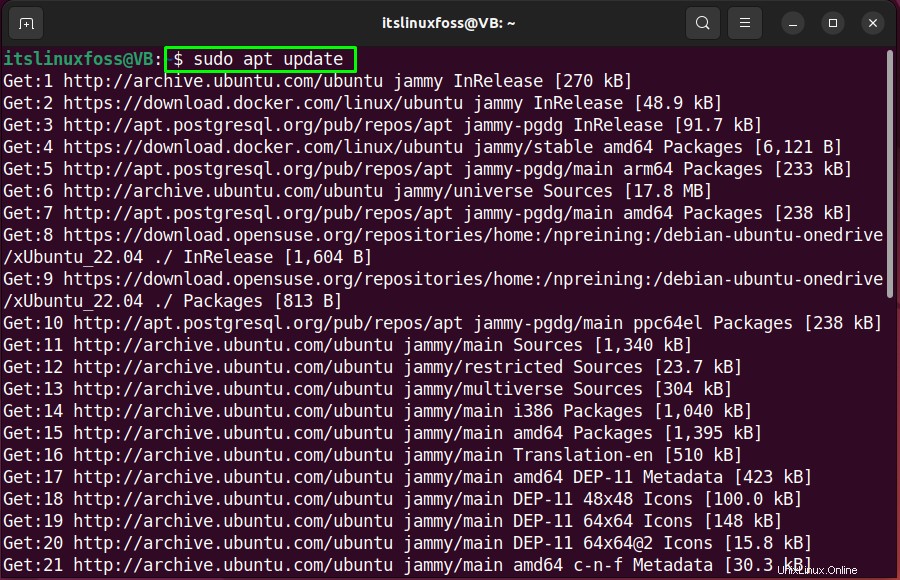
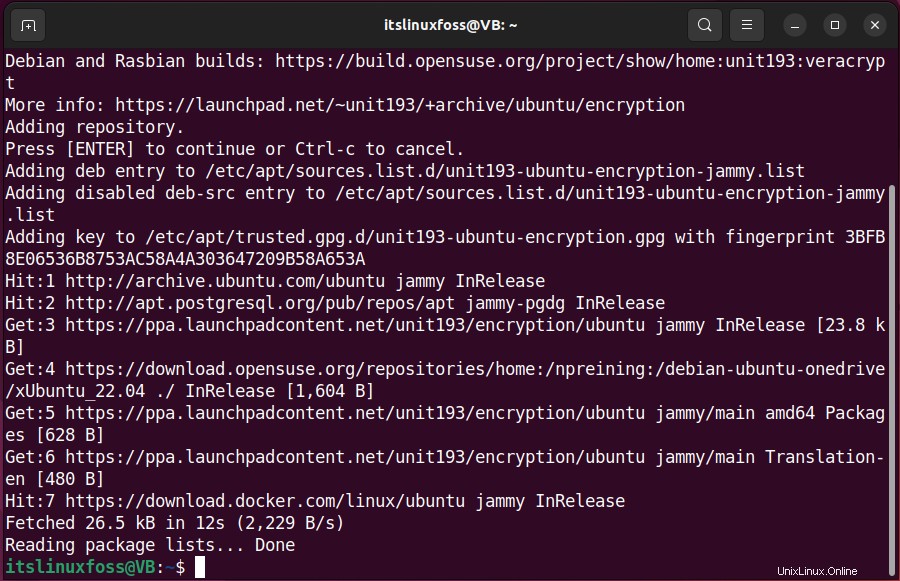
Paso 2:Agrega el repositorio unit193
En el siguiente paso, agregue la "unit193 ” repositorio que contiene VeraCrypt:
$ sudo add-apt-repository ppa:unit193/encryption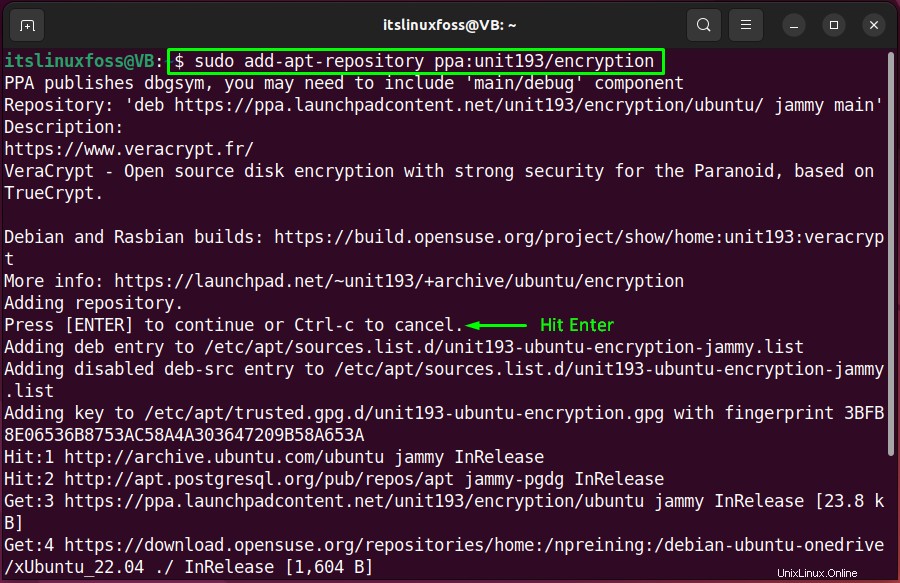
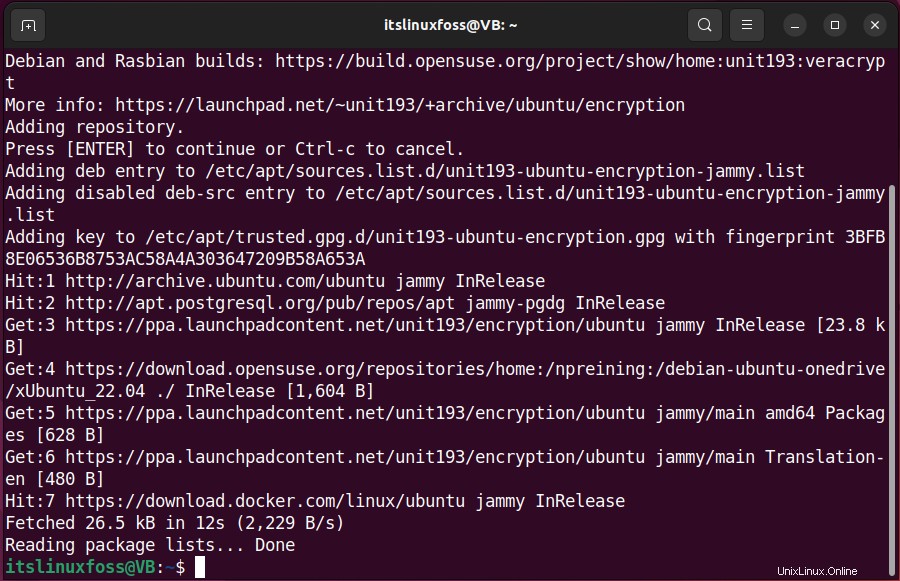
Paso 3:Actualice los paquetes del sistema
Después de agregar el repositorio especificado, actualice nuevamente los paquetes del sistema:
$ sudo apt update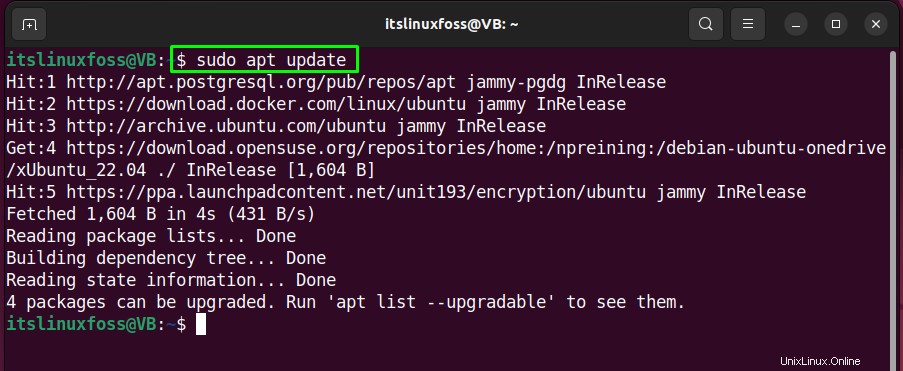
Paso 4:Instala VeraCrypt
Finalmente, instale VeraCrypt usando el siguiente comando:
$ sudo apt install veracrypt -y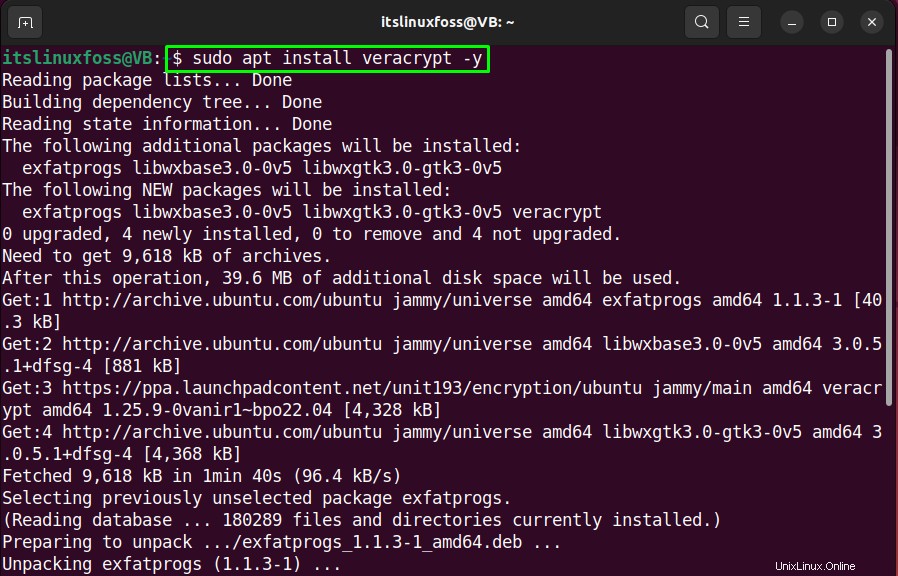
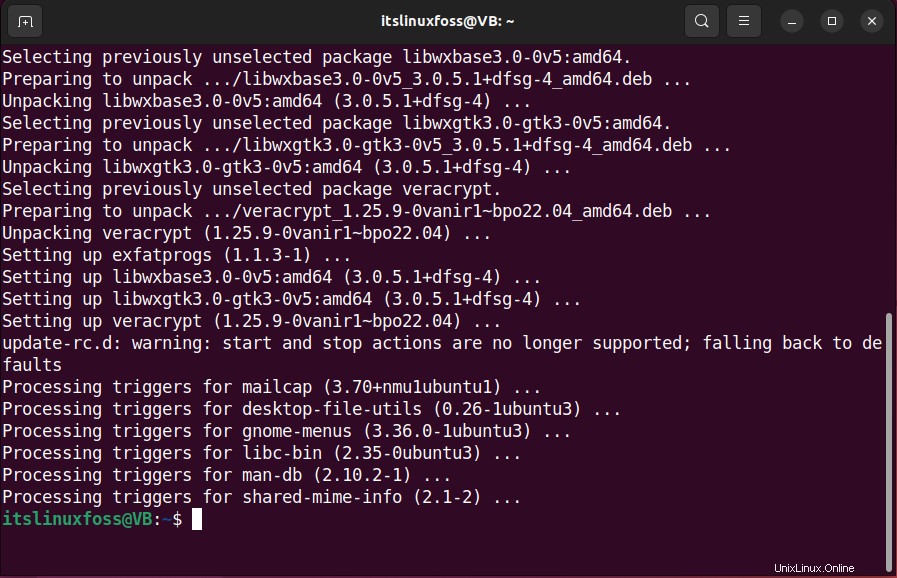
El resultado dado indica que hemos instalado correctamente VeraCrypt. Veamos cómo usarlo.
Cómo usar VeraCrypt en Ubuntu 22.04
Para usar VeraCrypt y crear un nuevo Volumen, siga los pasos que se mencionan a continuación.
Paso 1:Abra VeraCrypt
Primera búsqueda "VeraCrypt ” en las “Actividades ” menú y ábralo:
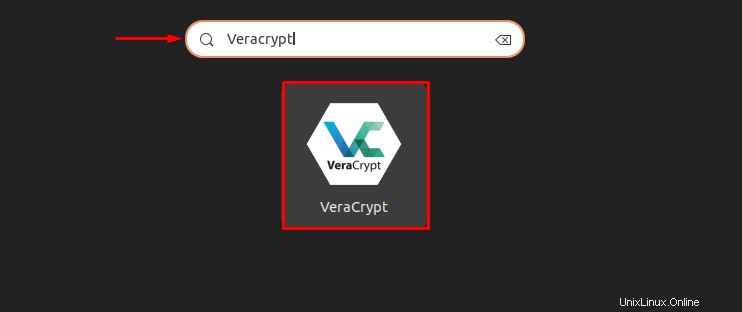
Paso 2:crear un nuevo volumen
Como puede ver, Veracrypt se inicia efectivamente en nuestro sistema Ubuntu 22.04. Ahora cree un nuevo volumen haciendo clic en "Crear volumen botón ”:
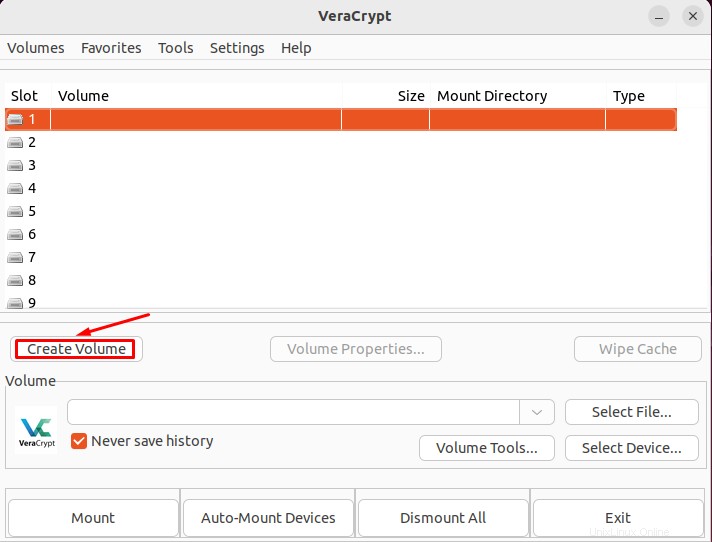
Al hacerlo, la opción "Creación de volumen de VeraCrypt Aparecerá un asistente en la pantalla. Seleccione "Crear un contenedor de archivos cifrados ” y haga clic en “Siguiente botón ”:
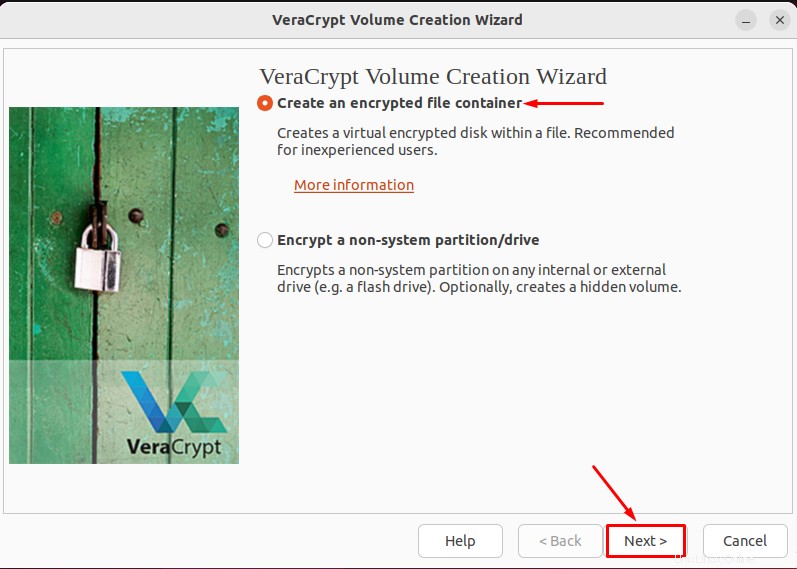
Paso 3:establecer el tipo de volumen
Seleccione el tipo de Volumen ya que hemos seleccionado “Volumen estándar de VeraCrypt ” y haga clic en “Siguiente botón ”:
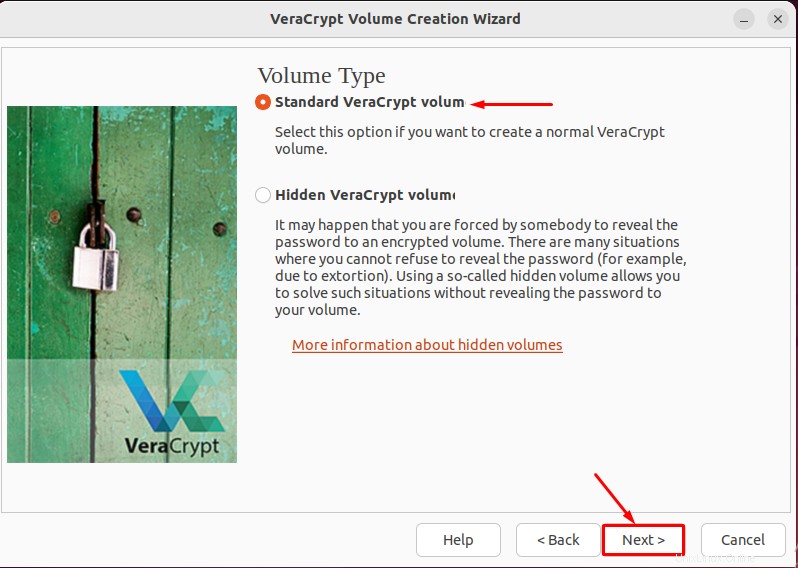
Paso 4 Seleccione o cree un archivo VeraCrypt
Haz clic en “Seleccionar archivo ” para crear y seleccionar el archivo de volumen VeraCrypt:
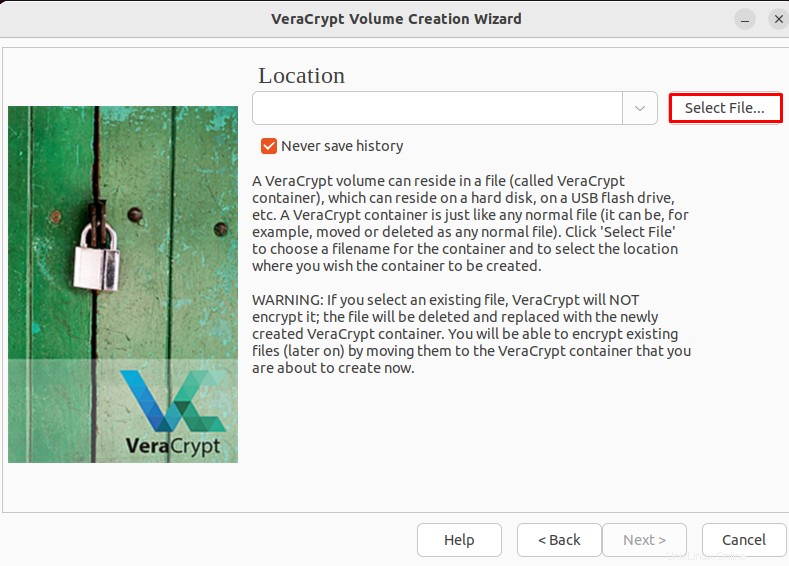
Agregue el nombre del archivo como hemos usado "Veracrypt ” y haga clic en “Guardar botón ”:
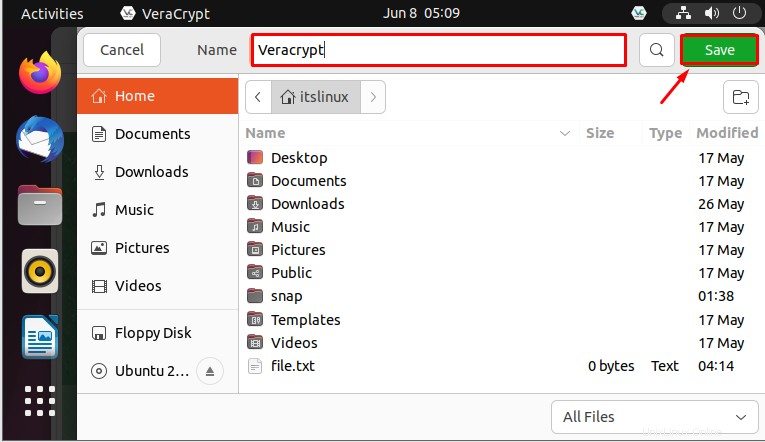
Agregue la ruta del archivo recién creado en "Ubicación ” y haga clic en el menú “Siguiente botón ”:
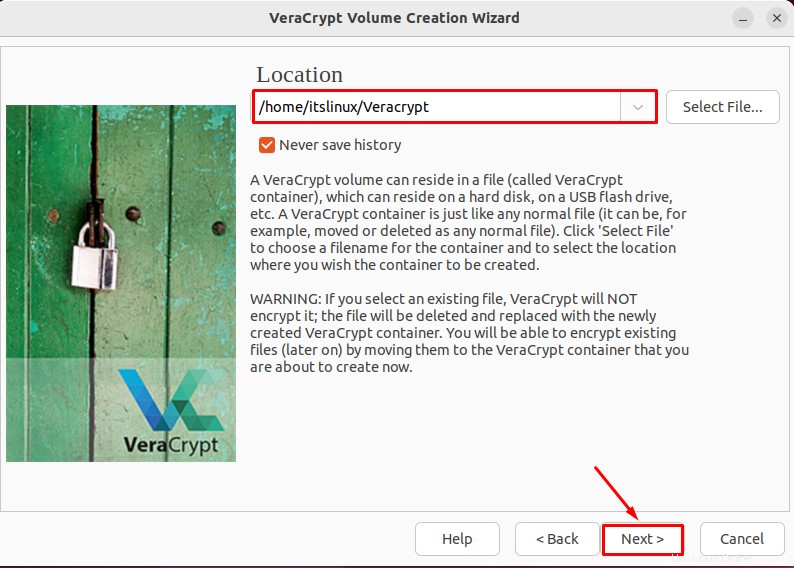
Paso 5:seleccione la opción de cifrado
Elija el "Algoritmo de cifrado requerido ” y “Algoritmo hash ” de sus menús desplegables relacionados y haga clic en “Siguiente " botón. Por ejemplo, hemos seleccionado “AES ” como algoritmo de cifrado y “SHA-512 ” como el algoritmo Hash:
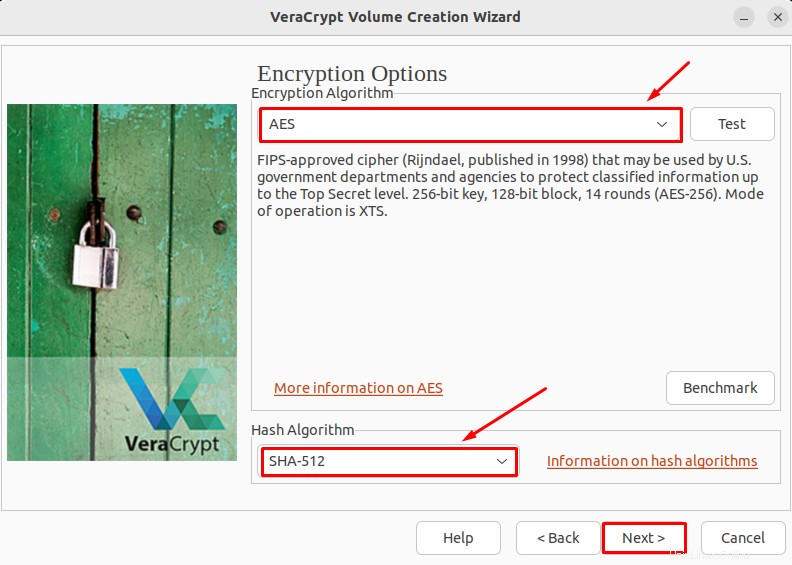
Paso 6:establecer el tamaño del volumen
Establezca el tamaño del volumen y haga clic en "Siguiente botón ”:
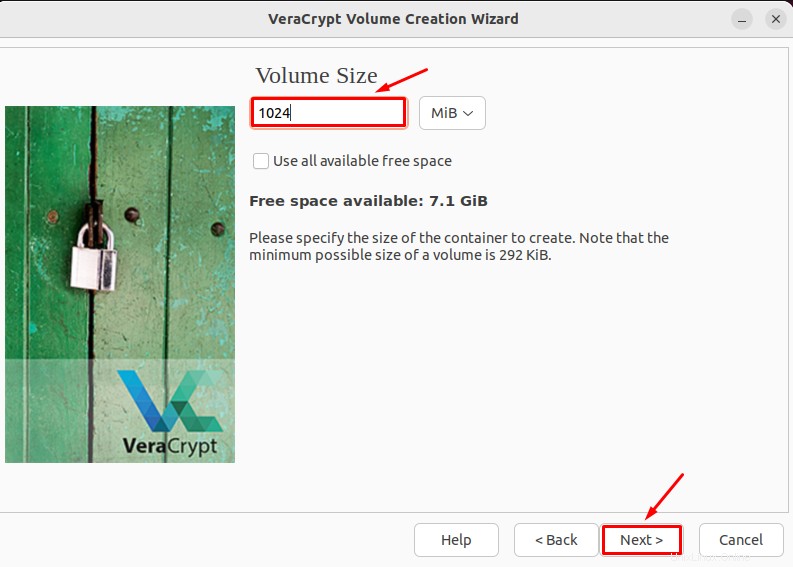
Agregue y confirme la nueva contraseña y guárdela haciendo clic en "Siguiente botón ”:
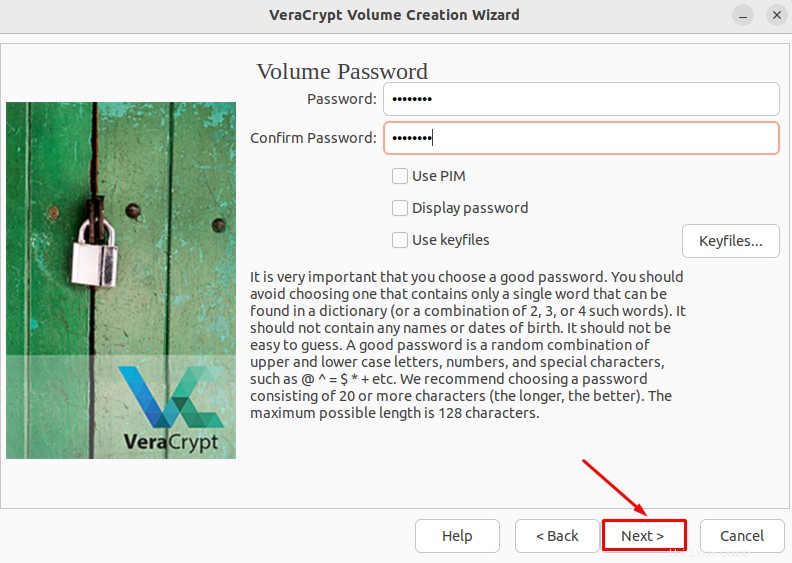
Paso 7:Seleccionar formato de volumen
Seleccione Formato de volumen ya que hemos seleccionado "LinuxExt4, ” y luego haga clic en “Siguiente botón ”:
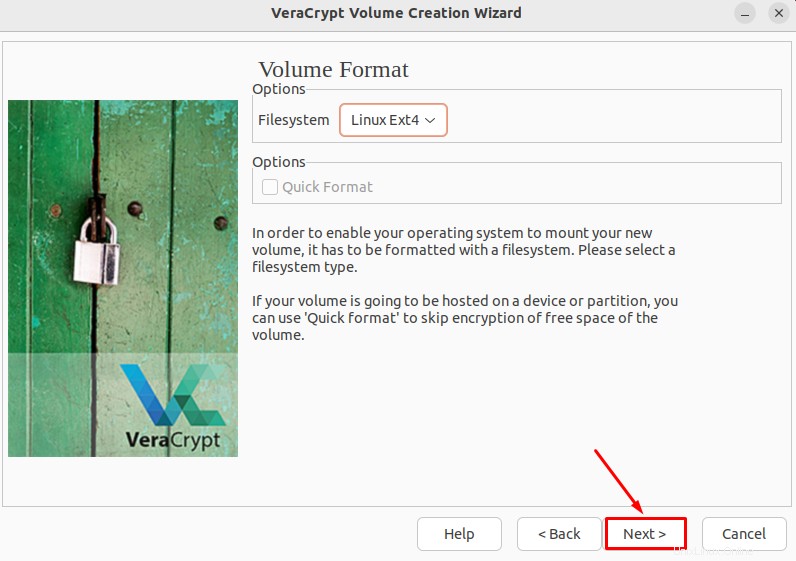
Después de configurar el formato del sistema de archivos, seleccione "Montaré el volumen solo en Linux ” como el “multiplataforma ” y avance al siguiente paso presionando “Siguiente ”:
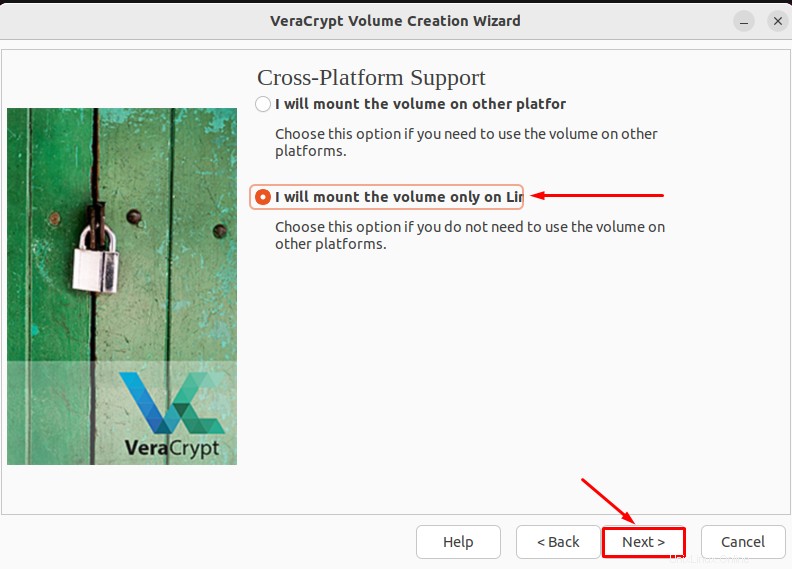
Lea el destacado "IMPORTANTE ” nota y haga clic en el botón “Formatear botón ” para completar el proceso de creación de Volumen:
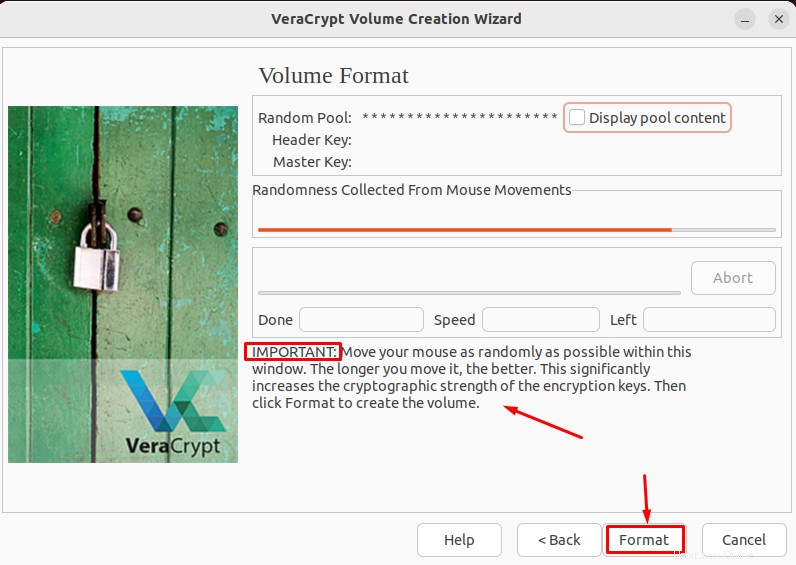
Como puede ver, hemos creado con éxito un nuevo volumen usando VeraCrypt. Haga clic en "Aceptar Botón ” para avanzar:
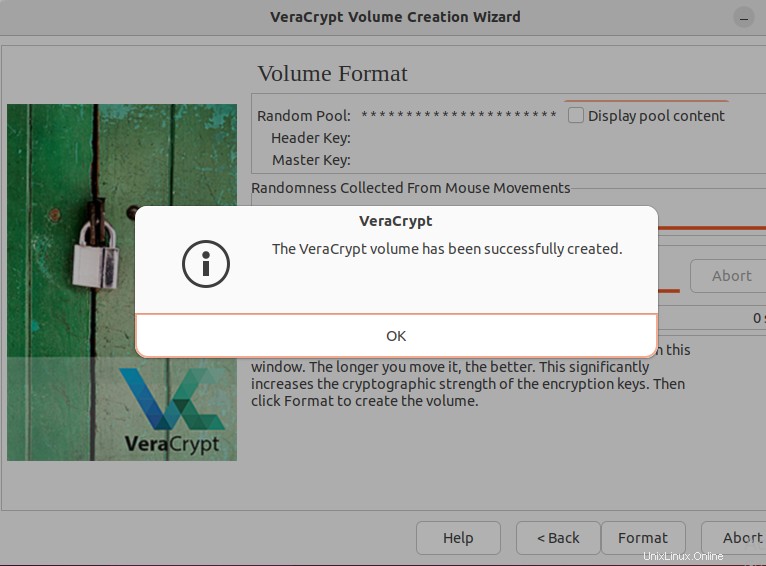
Cierre la ventana "Creación de volumen de VeraCrypt ” presionando el botón “Salir botón ”:
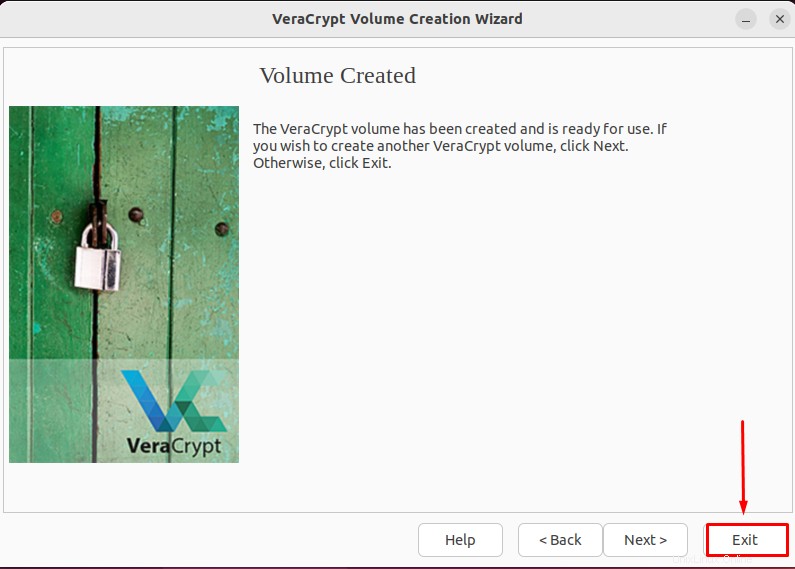
Paso 8:Agregar volumen en VeraCrypt
Agregue el volumen recién creado en VeraCrypt explorándolo usando "Seleccionar archivo ”. Lo llevará a la página "Inicio ” directorio:
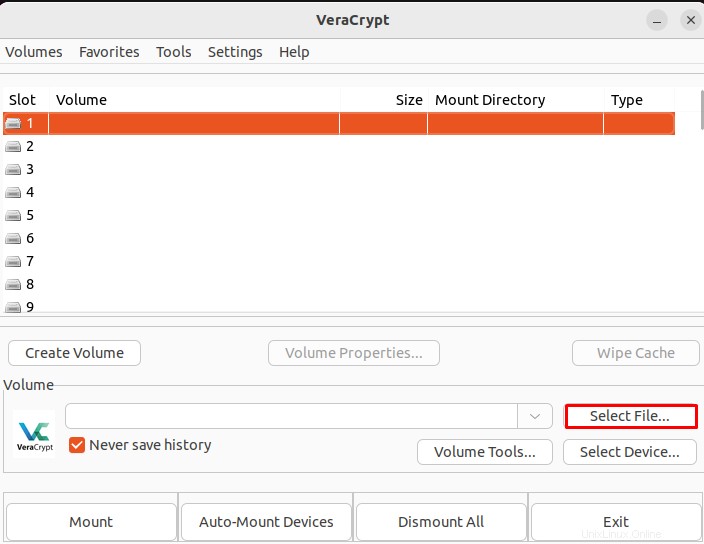
Seleccione "Veracrypt" archivo de la "Inicio ” y haga clic en “Abrir botón ”:
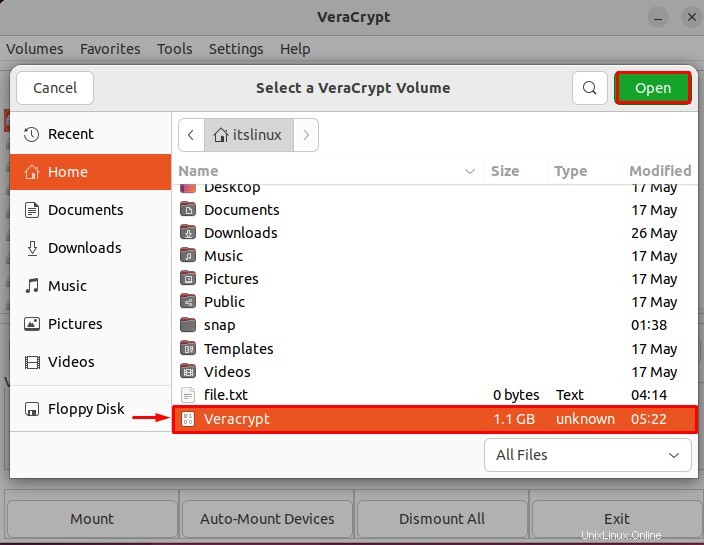
Después de agregar el archivo, presione el botón "Montar botón ” para agregar un nuevo Volumen:
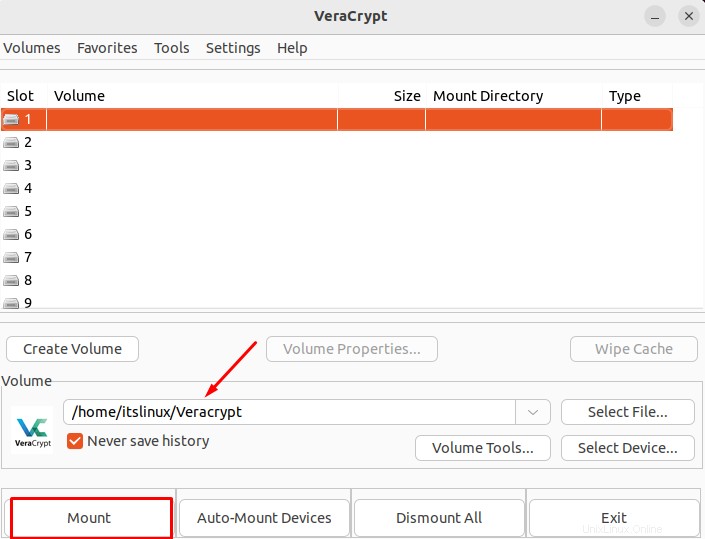
Agregue la contraseña que creó durante el proceso de creación del volumen:
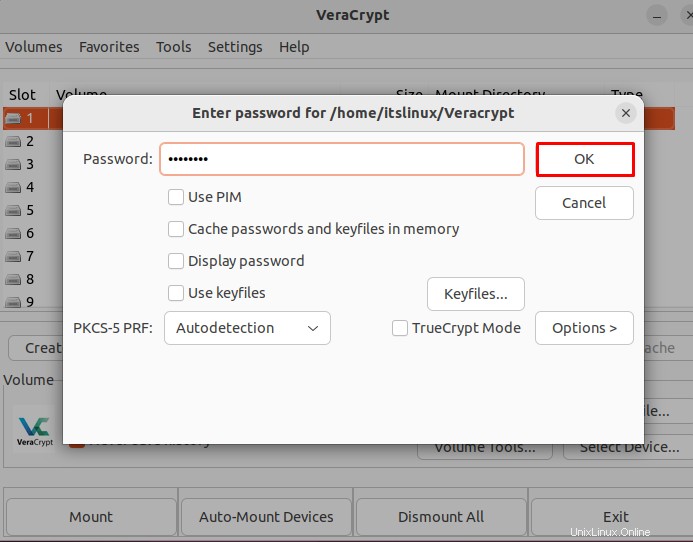
Como puede ver, se agregó con éxito un nuevo volumen en VeraCrypt:
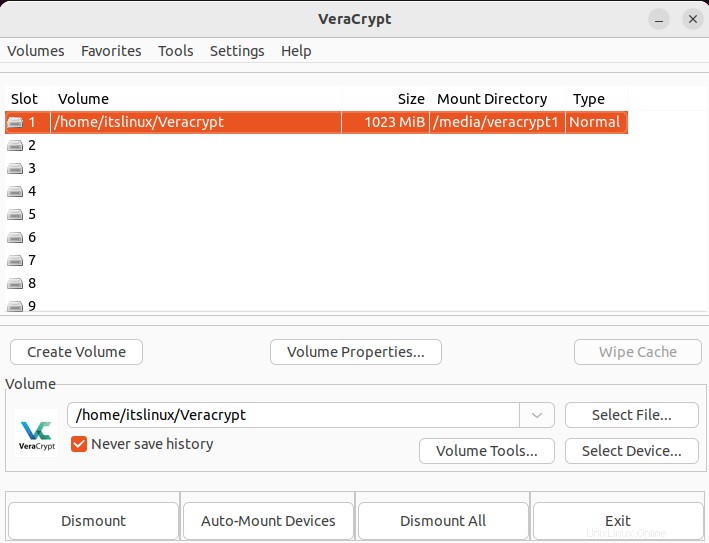
Hemos terminado con la instalación y el uso de VeraCrypt en Ubuntu 22.04. Pasemos a desinstalarlo.
Cómo desinstalar VeraCrypt de Ubuntu 22.04
En Ubuntu 22.04, para desinstalar VeraCrypt, use el siguiente comando en la terminal:
$ sudo apt autoremove veracrypt -y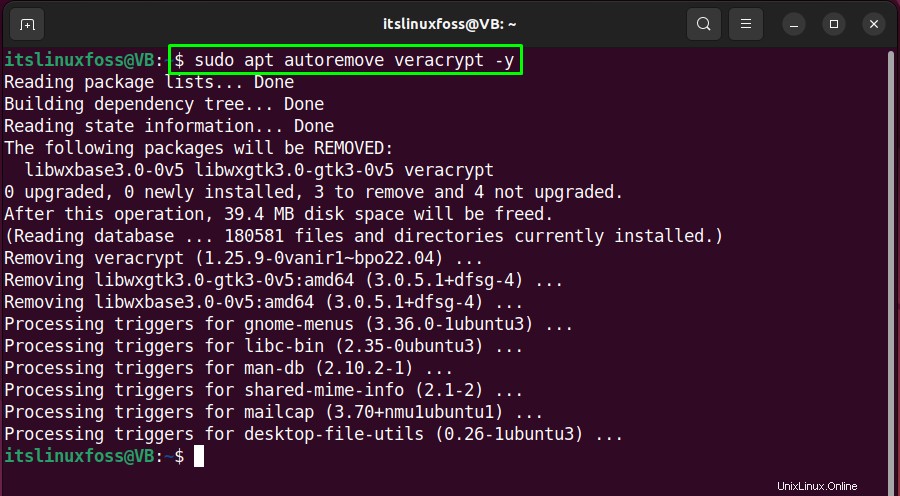
Hemos elaborado efectivamente todos los pasos esenciales para instalar, usar y desinstalar VeraCrypt en Ubuntu 22.04.
Conclusión
En Ubuntu 22.04, para instalar VeraCrypt, primero se requiere agregar una “unidad193 ” repositorio de terceros porque no está disponible directamente desde el repositorio APT. Después de agregar el repositorio, actualice el sistema y ejecute “$ sudo apt install veracrypt -y Comando en la terminal. En este tutorial, hemos elaborado efectivamente todos los pasos necesarios para instalar , utilizar y desinstalar VeraCrypt en Ubuntu 22.04.